今天为大家分享AI绘制可爱的卡通女孩、萌妹纸教程,教程绘制出来的效果非常地可爱,方法很简单的,下面小编就为大家详细介绍一下,不会的朋友可以跟着教程一起来学习!
这里我们是绘制卡通女孩的一整个头部,因为步奏都点多,因此夏夏分了两个小结。第一个小结我们绘制头部,第二个小结就是来绘制五官啦!
对于绘制头部,我们需要灵活运用椭圆工具以及路径查找器。

怎么绘制卡通女孩:
1、打开ai的软件,执行菜单栏中的文件—新建,或者直接使用快捷键Ctrl+N新建一个画布。
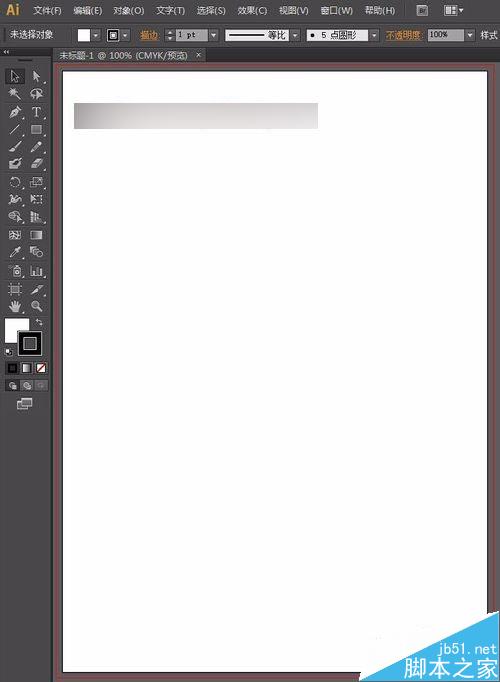
2、选择工具箱中的椭圆工具,将填充设置为黑色,描边设置为无,在画布上画一个椭圆。
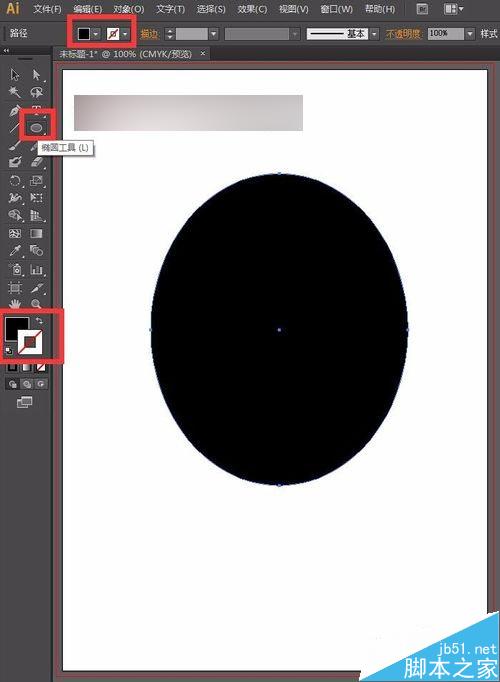
3、先选择工具箱中的选择工具,在空白处点击一下;再选择椭圆工具,将填充设置为红色,画一个椭圆;选择工具箱中的选择工具,选中这个红色的椭圆,按住Alt键不放,点击拖动可以复制一个椭圆,向下移到合适的位置。
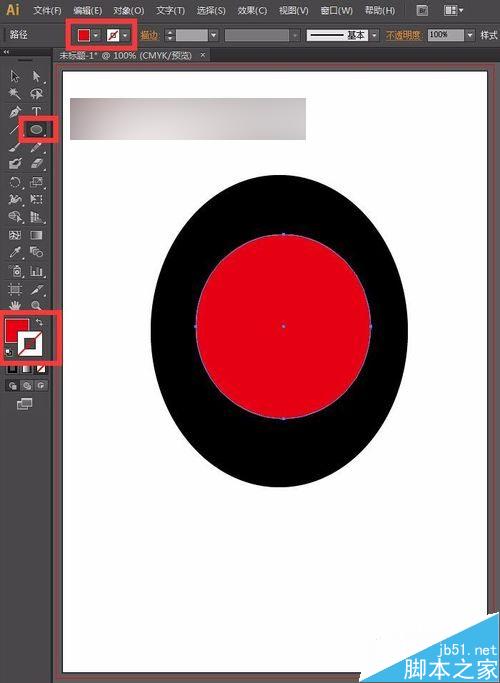
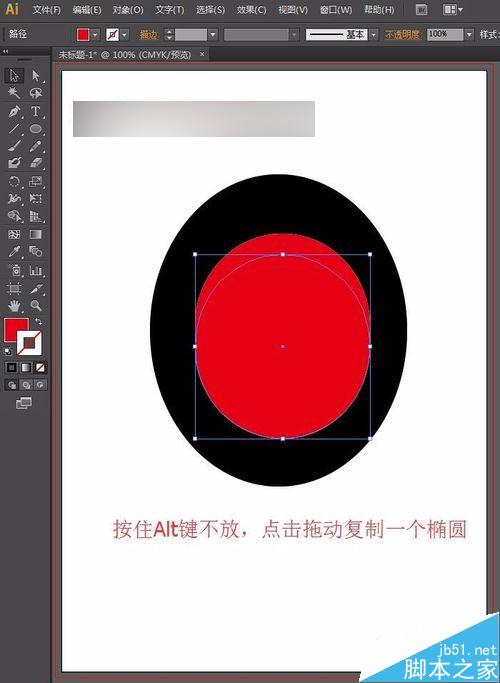
4、先选择一个红色的椭圆,再按住shift键不放选中另一个椭圆;选中俩个椭圆后,执行窗口—路径查找器,在形状模式中选择减去顶层;减去后,移到合适的位置,将鼠标移到外面出现一个旋转的箭头后旋转一定的角度。
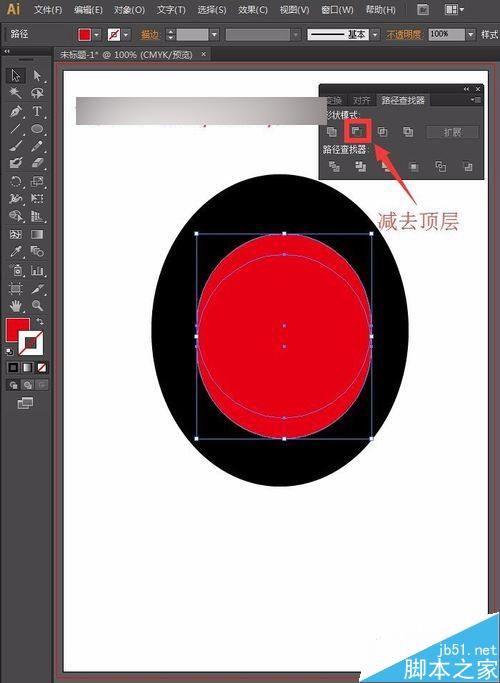
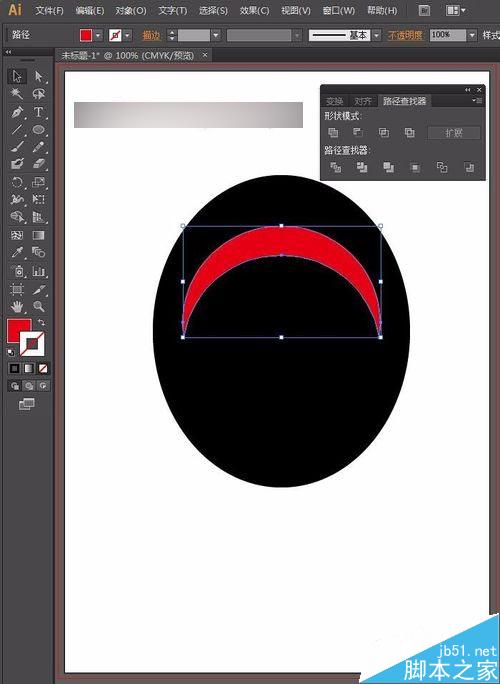
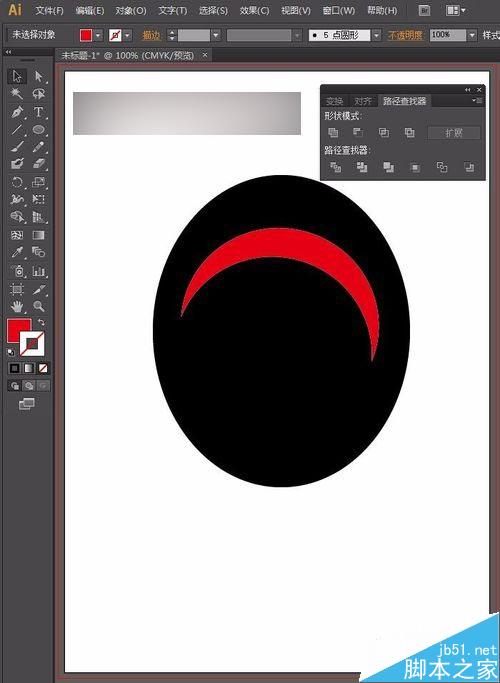
5、我们再来绘制脸部,还是选择椭圆工具,画一个椭圆。打开颜色面板,执行菜单栏中的窗口—颜色,我们来给脸部上色,夏夏设置的颜色带点粉色的白,大家可以根据自己的喜好设置。颜色设置好后,右键单击选择排列—后移一层。
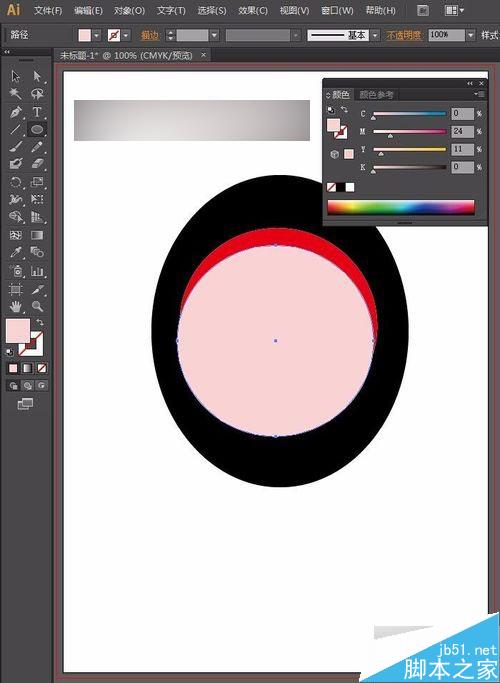
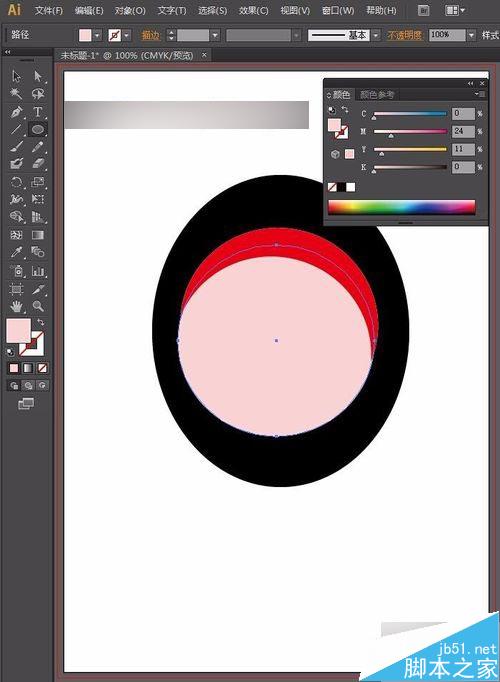
6、我们再来调整下脸部,选择工具箱中的直接选择工具,选中脸部下方的结点将其左移一点,然后调整控制线,将控制线右边上移一点,脸部基本上就可以了。
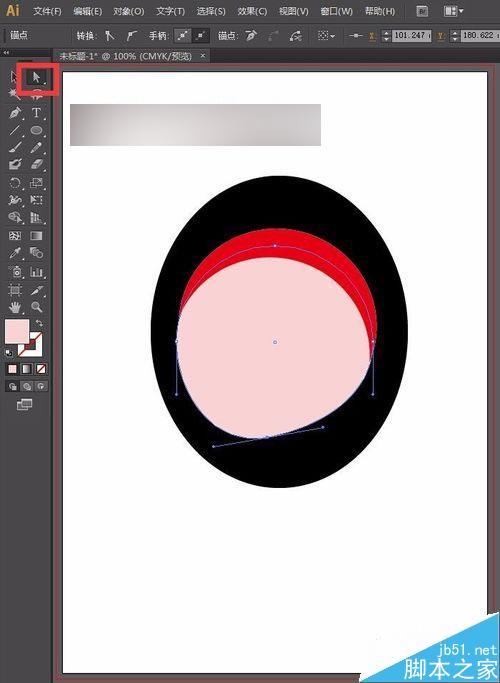
7、我们再来调整下头发部分,选择工具箱中的选择工具,选中头发,将其放大一点;再选择工具箱中的直接选择工具,选中下方的锚点,将其上移,发现就弄好了。
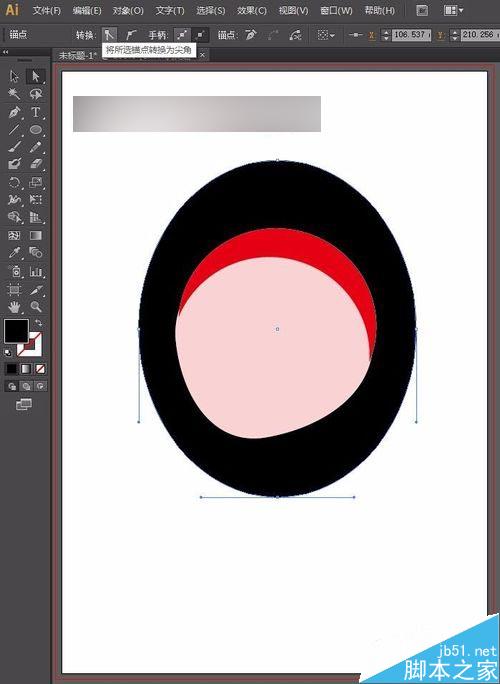
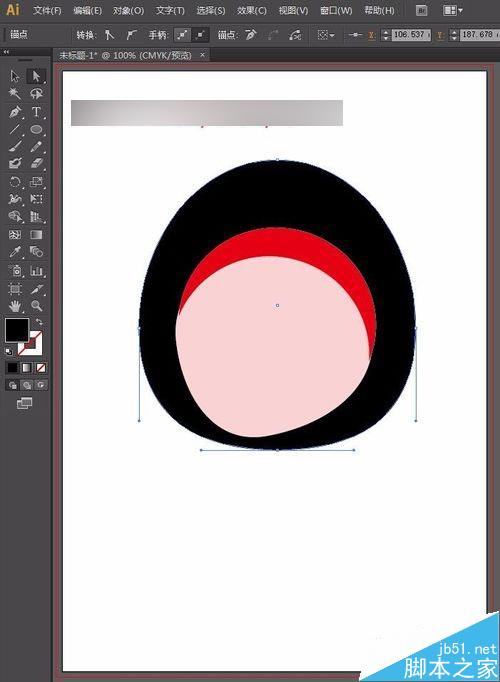
8、现在在发卡上加上一个点缀。选择工具箱中的椭圆工具绘制一个椭圆,按住Alt键不放,点击复制一个。复制后,选中这两个椭圆,打开路径查找器减去顶层;然后按住Alt键复制一个旋转得到另一个。
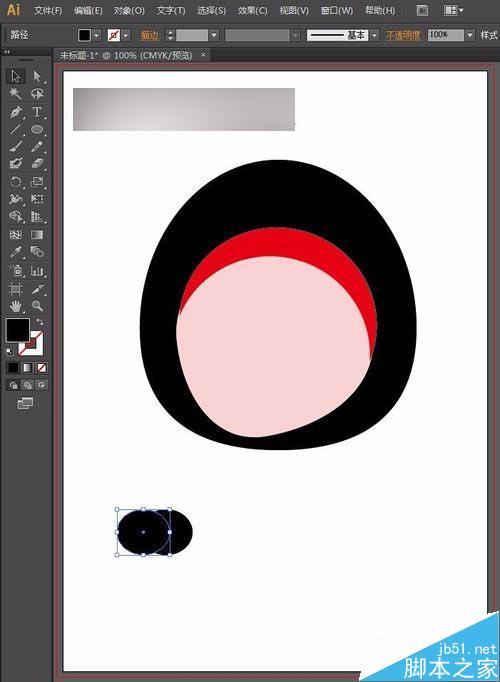
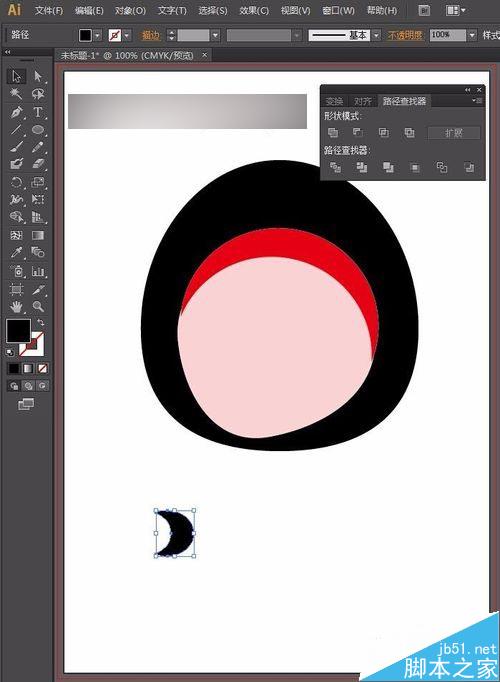
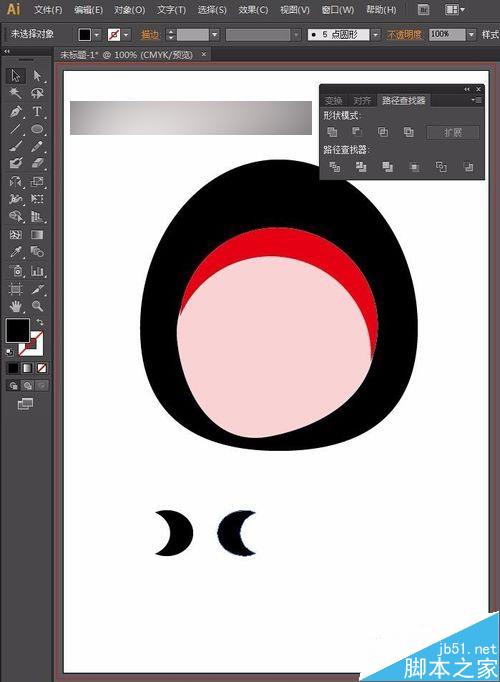
9、然后选择椭圆工具,按住shift+Alt键不放,由中心点向外拖动,画出一个正圆。然后填充上自己喜欢的颜色,将其移到发卡上。
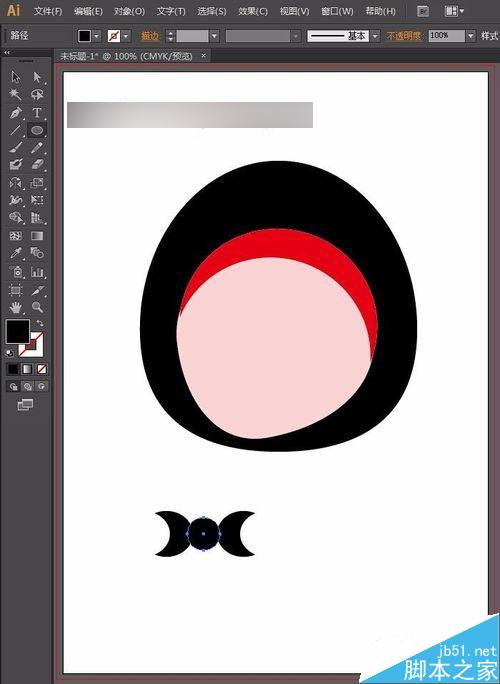
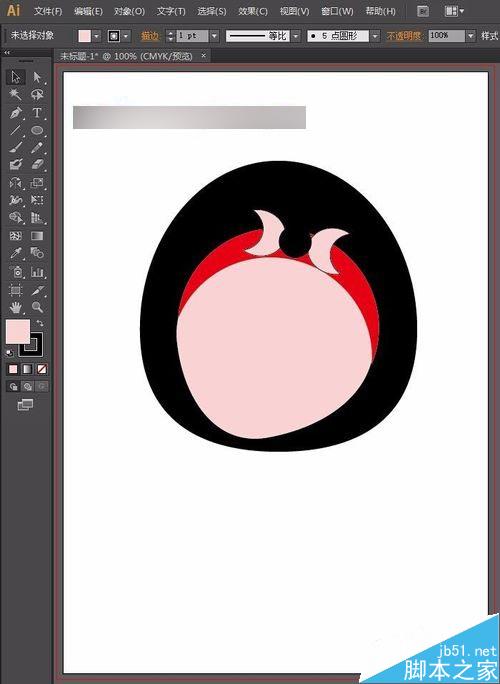
10、我们再来绘制刘海,没有刘海会显得脸很大,嘿嘿。选择工具箱中的椭圆工具,将填充设置为黑色,描边设置为无,画一个椭圆。然后选择工具箱中的选择工具,选中这个椭圆,按住Alt键复制,软后旋转一定的角度,再将其移到合适的位置。
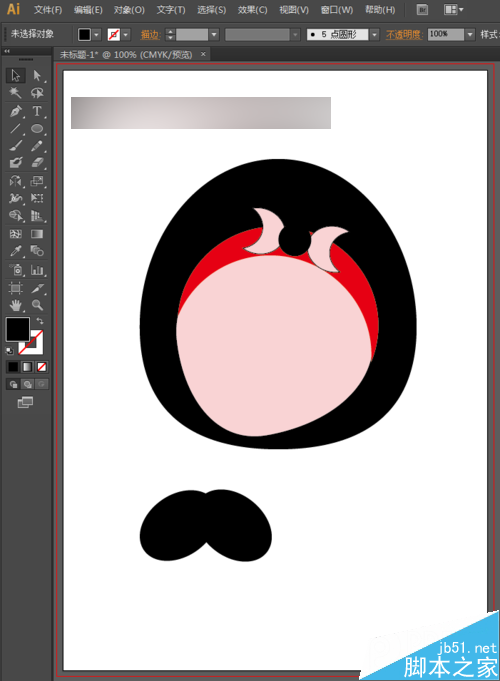
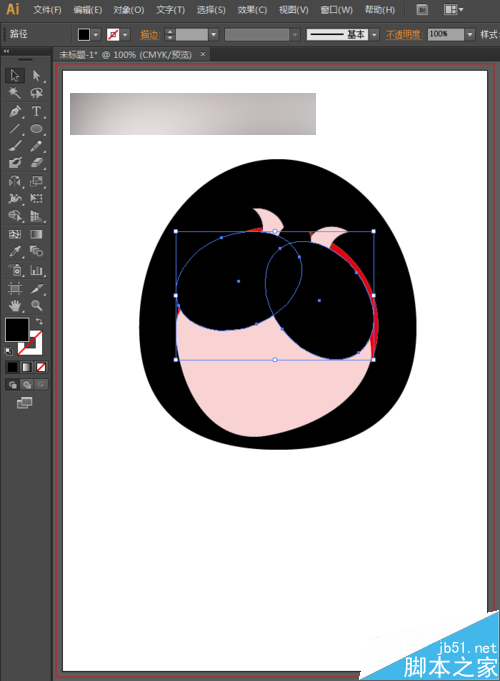
11、然后将其变形一下,按住shift键不放,选中复制得到的两个黑色椭圆,以及脸部的那个椭圆,再打开路径编辑器,选择相减,刘海就做好了。
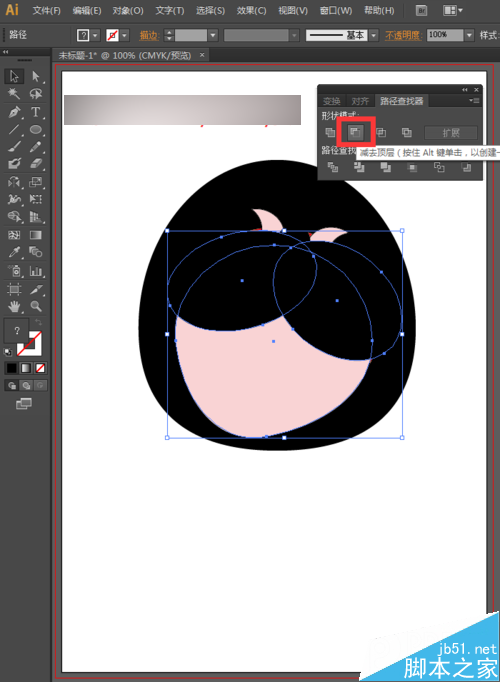
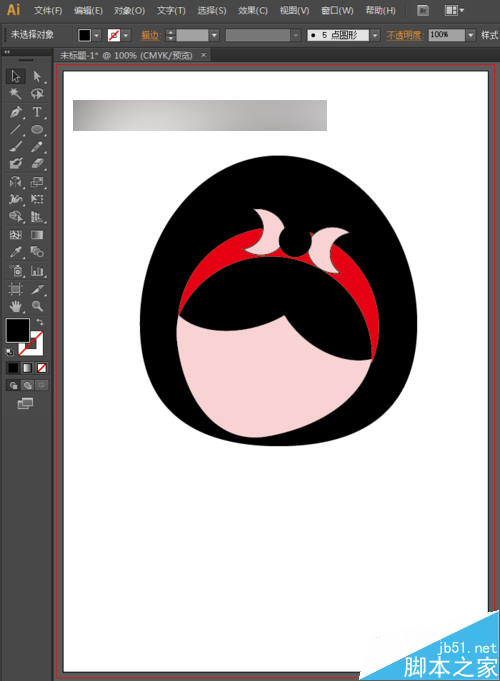
12、做到这里整个头部就做好了,下一节我们来绘制精致的五官。

以上就是AI绘制可爱的卡通女孩、萌妹纸教程,大家学会了吗?希望这篇文章能对大家有所帮助!